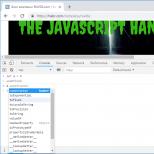Айфон 5 горит яблоко и выключается. Что можно делать, если не включается iPhone
Если ваше Apple-устройство зависает на этапе загрузке или постоянно выключается без вашей команды, то причины может быть две - техническая и программная. Далее, мы остановимся на каждом варианте более подробно, но сначала надо выяснить, подходит ли ваша проблема под случаи, которые будут разобраны в этой статье.
Суть проблемы: устройство не включается, горит яблоко и гаснет, чёрный экран
Итак, нижеприведенные инструкции по устранению ошибки будут действительны только для следующих случаев:
Почему айфон или айпад не включается
Если с вашим устройством происходит что-то из вышеперечисленного списка, то причин на это несколько:
- Программная - устройство ведет себя некорректно из-за ошибки в операционной системе. Возможно, вы случайно самостоятельно повредили файлы системы, может быть, причиной стали установленные сторонние приложения. Если устройство после каждого включения автоматически переводится в режим восстановления - DFU Mode, то это значит, что во время последнего восстановления или обновления прошивки произошел некоторый сбой, который привел к неправильной установке IOS. То есть, устройство будет пытаться загрузиться, натыкаться на ошибку, а после автоматически выключаться, так как не смогло преодолеть появившеюся преграду.
- Техническая - это более серьезная причина, так как заключается она в том, что устройства не может нормально загрузиться из-за поломки его внутренностей. Железо вашего iPhone или iPad могло повредиться, если устройство падало, на него попадала вода, в его внутренности пробралась пыль, из-за которой закоротили контакты.
Как исправить ситуацию
Итак, из вышеописанного материала вы должны были понять, почем же сломалось ваше устройство. Если вы так и не выяснили, в чем причина поломки, то сначала попробуйте избавиться от программной ошибки, и только потом от технической. Придерживаться такого порядка стоит из-за того, что чаще всего причина кроется в программной обеспеченье, а не во внутренностях, так как компании Apple позаботилась об их защите очень хорошо.
Устранение программной ошибки
Если ошибка возникает из-за неправильной работы операционной системы, то самый верный выход - восстановить прошивку устройства с нуля. Сделать это можно с помощью программы iTunes, установленной на вашем компьютере. Но сначала зарядите аккумулятор устройства, воткните его в розетку на час. Даже если устройство не включается, аккумулятор будет заряжаться, если, конечно, проблема плохой загрузки не в нем.
Если у вас получилось подзарядить устройство, то выполните следующие действия:
- Отключите ваше устройства, если оно не выключено на данный момент.
- Запустите на компьютере iTunes.
- Теперь необходимо перевести ваш телефон или планшет в режим восстановления. Для этого нужно сначала зажать комбинацию кнопок «Домой» и «Блокировка» на 10 секунд.
- Потом необходимо убрать палец с кнопки «Блокировка», а кнопку «Домой» удерживать еще 10 секунд.
- Подключите устройство к компьютеру при помощи USB-кабеля.
- На экране появится уведомление о том, что iTunes обнаружил устройство, требующее экстренное восстановление. Подтвердите начало процесса.
- Дождитесь, пока прошивка загрузиться. Ни в коем случае не отключайте USB-кабель, иначе процесс прервется, а это приведет к очередной поломке операционной системы.
- Дождитесь окончания процесса установки операционной системы, если все пройдет нормально, то устройство запустится, а все данные, которые были утеряны, можно восстановить из резервной копии, если вы, конечно, позаботились о ее наличии заранее.
Устранение технической проблемы
Если вышеописанный способ вам не помог, или вы уверены, что он вам точно не поможет, то остается одно - разобрать устройство и почистить его внутренности, возможно, это поможет устранить ошибку. Внимание, не рекомендуется заниматься этим самостоятельно, так как очень легко сделать еще хуже, порвав провод или повредив микросхему. Лучший вариант - отнести устройство в официальный технический сервис Apple, где специалисты самостоятельно его прочистят и, если необходимо, заменят поврежденные детали.
Если по каким-то причинам вы не хотите нести ваш телефон или планшет в сервис, то придется делать всю самим. Главное, каждое ваше движение должно быть медленным и аккуратным, иначе дополнительных проблем не избежать.
Для очистки и разборки вам понадобятся следующие предметы:
- Специализированная крестовая отвертка с несколькими насадками.
- Вакуумная присоска, без которой отодрать экран будет практически невозможно.
- Пластиковая лопатка, например, от пластилина, или любой другой предмет не из металла, чтобы не поцарапать внутренности устройства.
- Предмет, который позволит вам очистить устройство от мусора, например, ватная палочка.
- Аэрозоль WD-40, который позволит вам безопасно смазать внутренности устройства. Но будьте аккуратны, если смазка попадет в слишком большом количестве или в не то место, то поломки не избежать.
После самостоятельного разбора устройства, с него снимается гарантия. Если вы готовы на такие жертвы, то приступим к разборке:
- Берем отвертку и откручиваем два шурупа, находящиеся около входа для USB-переходника.
- Используем присоску, чтобы подцепить экран и отцепить его от основного корпуса. На этом этапе важно не поцарапать поверхность экрана и не сломать защелки, которые удерживают экран. На iPhone 5 существует проблема с краской, которая слишком легко сдирается с устройства.
- Откручиваем три шурупа, которые удерживают пластину, которая, в свою очередь, удерживает экран устройства.
- Откладываем часть с экраном в сторону, она нам больше не понадобится.
- Вынимаем аккумулятор, потянув за специальную пластину. Аккумулятор может быть немного приклеен, чтобы открепить его безопасно используйте пластиковую лопатку.
- Постепенно откручиваем все возможные шурупы, чтобы снять последовательно все пластины и платы.
- В результате корпус должен остаться практически голым.
- Аккуратно снимаем пластину, закрывающую центральный процессор.
- На нем можно увидеть его уникальный номер и модель. Запишите эти цифры, возможно, когда-нибудь пригодятся.
- После того как вы полностью разберете все пластины и платы, останется одно - раскрутить и снять оставшиеся на корпусе детали.
- В итоге перед вами окажется полный комплект деталей, которые необходимо будет прочистить и смазать. Далее, остается самое сложное - собрать все в обратном порядке.
Видеоурок: «Как разобрать iPhone»
Если вы успешно закончили процесс разбора и сбора устройства, то остается два варианта - первый, телефон или планшет заработал, и на этом можно закончить весь процесс и приступить к использованию устройства. Второй вариант событий, устройство не заработало, и остается одно - нести его в сервис Apple, чтобы им занялись квалифицированные специалисты. Напомним, что гарантия на устройство теперь не действует, придется платить. Возможно, придется также оплатить замену поврежденных деталей.
Итак, устройство может перестать запускаться по двум причинам - технической и программной. Устранить программную ошибку можно при помощи восстановления прошивки через iTunes. Избавиться от технической сложней, так как нужно разобрать устройство и прочистить все контакты и платы. Если ни первый, ни второй вариант не помог запустить устройство, нужно обращаться в официальный сервис Apple.
И с одной такой ошибкой мы попробуем разобраться и выяснить причины возникновения и возможные решение. Ошибка называется "горящее" яблоко" это когда при старте iphone горит яблоко и ничего не происходит.
Давайте преречислим все возможные причины «горящего яблоко»
- джеилбрейк-твикои несовместимы с Cydia;
- проблемы с кастомной прошивкой;
- неисправность с железой iphone
Решение данной пробле заключается в следующем первое полная прерустановка прошивки iPhone или второе попробовать сбросить установленный джейлбрейк через "Safe Mode"
Переустановка и Восстановление iPhone
Если девайс не запускаетя то в вводим его в режим DFU . Процедура это несложная:
- подключаем к компьютеру iPhone ;
- держим кнопки power и h ome дажатыми около десяти секунд;
- бросаем кнопку power через 10 секунд но оставляем зажатой кнопку Home;
- после этого дисплей девайса не включается но айтюнс на пк на ходит девайс.
Можно начать восстановление, при этом, после установки iOS, iTunes предложит вам восстановить систему из резервной копии или настроить iPhone, iPad, как новый.
Другой сбособ
Второй способ борьбы с «горящим яблоком» он более сложен и потребует больше терпеиния. Успех не гарантируем но можно попробовать
В начале разберемся, заключается ли проблема в твиках Cydia. Можно загрузить iphone без твиков Cydia
- выключите девайс;
- зажмите кнопку увеличения громкости «+»;
- включите устройство и дождитесь полной загрузки iOS не отпуская «+».
Если девайс загрузился, то проблема заключается в недавно загруженном твике. Если это так, зайдите в Cydia и вам удалите проблемный джейлбрейк-твик.
Если девайс не загрузился:
- Перезапустиь девайс;
- С пусть несколько минут позвонить на iphone
- Если удалось дозванится то – можно получить доступ к файловой системе, если нет – то переустановите или востановите айфон по инструкции выше.
Устройство видит сообщения и это значит только одно – ошибка происходит в финальный момент загрузки iOS. Используя программы iTools, iFunBox, вы сможете подключиться к файловой системе девайса и получите возможность самому восстановить проблемыне файлы. Восстановить файлы вы можете только тогда когода у вас есть резервные копии, но если ваш iPhone или iPad демонстрирует «горящим яблоком» то скорее всего вы копались в файловой системе и у вас должны были остные резервыне копии.
Мнение о том, что техника Apple – самая надёжная, устарело; сейчас Айфоны – постоянные «гости» сервисных центров. Одну из наиболее распространённых неисправностей в народе прозвали «белым яблоком »: гаджет запускается, на экране достаточно долго горит «яблоко», затем экран просто гаснет.
Пользователи, не зная, что делать в такой ситуации, сразу несут свои гаджеты в сервисные центры, хотя устранить неисправность способны и собственноручно – без материальных трат или 45-дневного ожидания гарантийного ремонта. Как же избавиться от «белого яблока»?
Рядовые пользователи iPhone часто становятся жертвами войн между хакерскими командами – теми самыми, которые разрабатывают джейлбрейки. Например, стремление группировки Evad3rs обогнать остальные команды и выпустить джейлбрейк iOS 7 первой привело к тому, что проблема зависания «яблочных» гаджетов на логотипе в 2013 году приобрела масштаб настоящей эпидемии. Из-за «сырости» утилиты для джейлбрейка Evasi0n 7 смартфоны попадали в циклическую перезагрузку – последовательно включались и выключались до тех пор, пока не заканчивался заряд.
Неудачный джейлбрейк и установка «глючного» твика – вот две причины, которые в подавляющем большинстве случаев вызывают «белое яблоко»!
Впрочем, если Айфон включается до «яблока» и выключается, это может быть вызвано не только бестолковой попыткой «взлома» устройства, но и неисправностью гаджета на аппаратном уровне. Вот какие аппаратные проблемы способны спровоцировать появление «белого яблока»:
- Поломка цепи питания . Такая поломка – следствие резкого скачка напряжения. Дабы предохранить гаджет от неисправности цепи питания, не стоит ставить его на зарядку во время грозы.
- Выход аккумулятора из строя . Продлить жизнь батарее можно, если использовать исключительно оригинальные и высококачественные зарядки. Владельцам стареньких мобильных устройств рекомендуется не допускать полного разряда аккумулятора.
- Неисправность материнской платы . Такая поломка не сразу даёт о себе знать. Если с каждым запуском iPhone яблоко горит на экране всё дольше, пользователю следует воспринять это как симптом и начать откладывать деньги на ремонт.
Проблема «белого яблока», наконец, может быть следствием того, что гаджет просто замёрз . На сайте Apple присутствует следующая шкала:

Из этой иллюстрации легко понять, что стабильную работу iPhone при температуре ниже 32° по Фаренгейту (что соответствует 0° по Цельсию) производитель не гарантирует . Если смартфон долгое время находится на температуре -4° по Фаренгейту (-20° по Цельсию), точно жди беды .
Избавиться от «белого яблока», вызванного низкой температурой окружающей среды, проще всего – достаточно разместить iPhone в сухом тёплом месте и оставить его в покое минимум на 20 минут.
Что делать, если iPhone не включается после джейлбрейка?
Если «яблочный» гаджет перестал включаться после взлома файловой системы, возможно, в этом виноват один из твиков, которые пользователь загрузил из магазина Cydia за последнее время. Проверить и узнать наверняка достаточно просто – нужно действовать так:
Шаг 1 . Выключите смартфон.
Шаг 2 . Зажмите кнопку увеличения громкости (+) на боковой панели iPhone.

Шаг 3 . С зажатой клавишей попробуйте запустить мобильное устройство.
iPhone, включенный таким образом, загружается без программ из Cydia . Если с зажатой клавишей громкости гаджет включается нормально, дело совершенно точно в одном из твиков.
Точно установить, какой джейлбрейк-твик является проблемным, не получится – стирайте программы по одной (начиная с той, которую загрузили последней) и после каждой операции пробуйте запустить смартфон обычным путём.
Если же и с зажатой клавишей громкости смартфон не включается, у пользователя нет иного выхода, кроме как снести джейлбрейк . Мы рассказывали о нескольких способах, – при проблеме «белого яблока» рекомендуется произвести перепрошивку аппарата.
Перепрошивка – это только звучит страшно, на самом деле процедура довольно проста:
Шаг 1 . Запустите iTunes и соедините кабелем iPhone с ПК.
Шаг 2 . Переведите смартфон в DFU-режим . Если этого не сделать, ПК просто не увидит подключенный гаджет. Подробную инструкцию, как активировать ДФУ-режим на iPhone, вы найдёте в нашей статье, посвящённой
Шаг 3 . В iTunes появится уведомление о том, что обнаружен Айфон в режиме восстановления.

Нажмите «ОК ».
Шаг 4 . Кликните на кнопку «Восстановить iPhone… ».

iTunes сам скачает и установит на гаджет новую прошивку. Вам остаётся лишь дождаться завершения процедуры.
Перепрошивка описанным способом чревата потерей всех данных – пользователь получит совершенно «чистый» аппарат.
Как избавиться от «белого яблока», если на iPhone не стоит джейлбрейк?
Если «белое яблоко» появилось на Айфоне, не подвергавшемся взлому , владельцу устройства первым делом нужно провести небольшой тест: перезагрузить смартфон и спустя минут 5 попытаться позвонить на него . Что даст такой тест? Очень просто: если дозвон идёт , значит, загрузка гаджета прерывается на самом последнем этапе – следовательно, получить доступ к файловой системе мобильного устройства можно . А если есть доступ к файловой системе, то есть и возможность снести «глючные» приложения, которые спровоцировали проблему «белого яблока».
Через iTunes внести изменения в файловую систему iPhone не удастся. Придётся задействовать один из альтернативных файловых менеджеров – например, iFunBox или iTools .
Подключите гаджет к ПК и через файловый менеджер стирайте приложения, загруженные за последнее время, по одному (по аналогии с твиками), чередуя операции удаления с проверками.
Вернёмся к тесту со звонком: что же делать, если результат эксперимента отрицательный и вызов на iPhone c «белым яблоком» не идёт ? Такой результат теста говорит об аппаратной проблеме : её устранить собственноручно смогут только технические доки, магистры паяльника и мультиметра. Если себя «гуру» мобильной техники вы назвать не можете, вскрывать Айфон и лезть в начинку не следует – сделаете только хуже . Лучше передайте сломанный «яблочный» гаджет в заботливые руки мастеров сервисного центра.
Заключение
Если проблема «белого яблока » появилась после неудачного джейлбрейка, вешать нос не стоит. Устранить неисправность в этом случае можно и своими руками – путём перепрошивки смартфона и удаления загруженных ранее твиков из Cydia .
А вот если «яблоко» «висит» на Айфоне, который не проходил процедуру взлома, для владельца гаджета это тревожный звоночек. Весьма вероятно, что iPhone отказывается включаться из-за аппаратной поломки, для устранения которой придётся обращаться в сервис.
Знакома проблема, когда айфон не включается, горит яблоко и устройство зависает или отключается вовсе. Причина такой неполадки может оказаться простой, с которой легко справиться самостоятельно. Если действия пользователя оказались неэффективны, то разумным шагом окажется визит в сервисный центр.
Что делать, если айфон не включается, но горит значок
Случается, что смартфон «зависает» на яблоке и не загружается. Особенно часты подобные жалобы у пользователей, предпочитающих систему джейлбрейк. Точную причину подобного сбоя установить непросто, но «лечение» в большинстве случаев оказывается элементарным: восстановить работоспособность аппарата рекомендуется принудительной перезагрузкой.
Для этого стоит удерживать в течение 10-15 сек. клавиши «Номе» и «Power» (для моделей до 7-го поколения включительно) или вместо «дома» использовать кнопку уменьшения громкости (для 8-ки и выше). Во время выполнения манипуляций устройство нужно отсоединить от ПК или ЗУ. После этой процедуры iphone запускается, функционирует в обычном режиме. Некоторые мастера советуют удалить последние приложения, установить их заново. Из-за вредоносных программ часто айфон не включается, несколько секунд горит яблоко и исчезает.
При некорректной работе аппарата стоит убедиться в исправности зарядного устройства, проверить исправность кабеля. Брендовый шнур достаточно хрупок, поэтому обращаться с ним стоит бережно. Подходящие по разъему зарядки «левых» производителей не всегда соответствуют требованиям разработчиков: подача неадекватной мощности тока может стать причиной выхода из строя АКБ. Бывает, что айфон не включается по прошествии некоторого времени после падения. Нарушения проявляются не сразу, несколько дней или даже недель аппарат может работать как обычно, но потом внезапно зависает.
Перепрошивка смартфона: когда поможет
Если заряженный айфон по-прежнему не включается, то неполадки могли возникнуть из-за серьезных сбоев ПО. Комплексным решением подобной проблемы станет переустановка системы. Появляется черный экран с яблоком, но нет другого изображения? Такой конфуз может случиться после установки непроверенных программ или указания неправильных параметров в настройках. Восстановить работу смартфона можно при помощи нехитрых манипуляций - нужно ввести мобильный в DFU-режим. Будьте последовательны:
- Отключите устройство (яблоко не должно светиться).
- Подсоедините кабель-USB к ПК, проверьте актуальность версии iTunes, запустите программу. Iphone пока не подключайте.
- Нажмите на аппарате сразу обе клавиши - «Home» и «Power», отпустив последнюю через 10 сек. «Home» не отпускайте еще 10-15 сек.
- Подсоедините гаджет к USB-кабелю.
- Когда iTunes опознает устройство, приступаем к перезагрузке системы.
Нюанс: в новых моделях вместо кнопки «ДОМ» задействуется уменьшение громкости. Если перепрошивка не помогла и айфон все же не включается, горит значок и гаснет, то потребуется диагностика на профессиональном оборудовании.
Телефон в режиме в DFU должен иметь черный экран без светящегося логотипа. Только после окончания перепрошивки появится яблоко.
Почему заряженный айфон не включается
Если айфон не включается после падения, то причиной могут стать разнообразные нарушения - от микротрещин до смещения основных чипов. Возникают проблемы в работе контроллеров заряда или питания, особенно после долгого бездействия устройства.
Программные сбои, удары, попадание внутрь влаги могут привести к выходу из строя микросхемы внутренней памяти NAND. Это приводит к полной или частичной потере данных, возможности восстановить их нет. Чип быстро заменят специалисты, выполнив прошивку компонента, загрузку актуальной версии iOS.
Признаки подобной поломки:
- Устройство работает медленно, может выключиться, перезагрузиться самопроизвольно.
- Исчезают данные.
- Приложения слишком долго запускаются.
Причин, по которым айфон не включается, горит яблоко и зависает аппарат множество. Когда не помогают простые действия, стоит довериться профессионалам. Специальное оборудование поможет обнаружить любую поломку и оперативно произвести ремонтные работы.
Смартфоны и планшеты компании Apple являются технологически сложными устройствами, работа которых основана на правильном взаимодействии «железа» и софта. При сбое в прошивке или возникновении технической неисправности iPhone или iPad может не включаться. Не всегда в таких ситуациях требуется вмешательство специалистов сервисного центра, и владелец устройства может попробовать самостоятельно устранить проблему.
В рамках данной статьи рассмотрено, что делать, если iPhone не включается, не имея видимых повреждений. Если устройство, например, разбито или попало в воду, маловероятно, что советы, приведенные ниже, помогут исправить ситуацию.
iPhone не включается и экран не загорается
Распространена проблема, когда iPhone никак не реагирует на кнопку включения и любые другие действия пользователя. Экран в такой ситуации остается абсолютно черным, и на нем не появляется даже значок Apple, возникающий обычно при загрузке. Чаще всего причиной такой неисправности являются проблемы с аккумулятором или прошивкой. Если iPhone не включается и экран остается черным, рекомендуется действовать следующим образом:

Если ни один из приведенных выше советов не помог включить iPhone, можно попробовать подключить устройство к компьютеру при помощи USB-кабеля. В таких случаях смартфон должен включиться автоматически. Когда и этого не происходит, можно говорить о наличии проблем с аккумулятором.
iPhone не включается и горит яблоко
Когда смартфон полностью отказывается включаться, в большинстве случаев проблема связана с аккумулятором. При этом если устройство подает признаки жизни, но загрузка останавливается на логотипе компании Apple – надкушенном яблоке, вероятнее всего неисправно программное обеспечение смартфона. Часто с такой ситуацией сталкиваются пользователи, которые выполняют неправильно JailBreak iPhone, из-за чего возникают проблемы с оригинальной прошивкой iOS.
Если iPhone не включается и горит яблоко, потребуется выполнить восстановление устройства:

Обратите внимание: Если вы ранее делали резервные копии iPhone, после восстановления можно с их помощью вернуть все данные на устройство.